
时间:2020-10-15 00:54:47 来源:www.win10xitong.com 作者:win10
如果我们遇到win10系统怎么设置默认浏览器的问题该怎么办呢?小编就遇到过。新手用户往往在遇到win10系统怎么设置默认浏览器情况的时候就束手无策了,不知道如何是好,那我们自己要如何做呢?小编整理出了操作流程:1、点击开始按钮,在开始菜单的左侧打开"设置"。2、在打开的windows设置界面中点击系统选项打开就这个问题很轻松的搞定了。win10系统怎么设置默认浏览器到底该怎么办,我们下面一起来彻底的学习一边它的详尽处理方式。
1、点击开始按钮,在开始菜单的左侧打开"设置"。
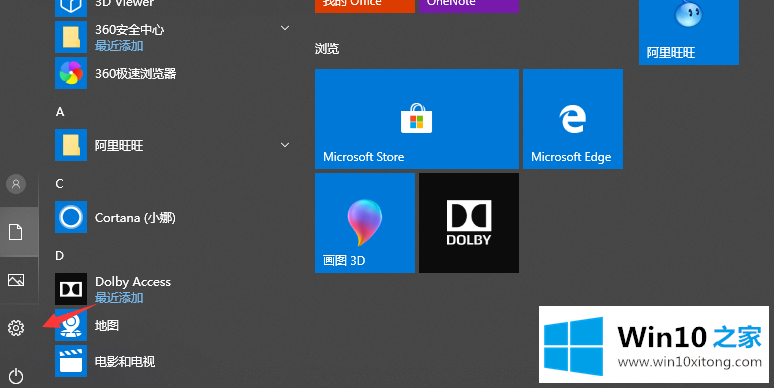
2、在打开的windows设置界面中点击系统选项打开。
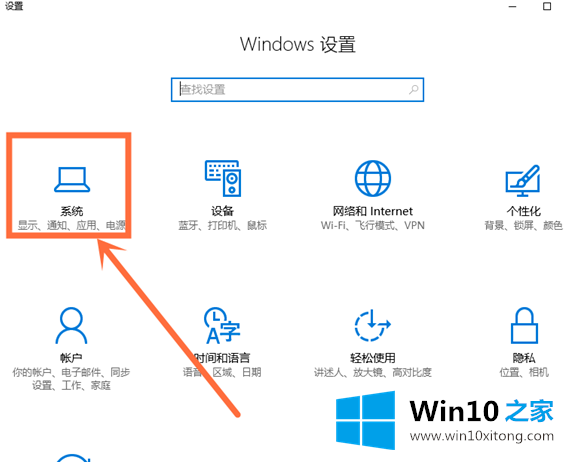
3、在新出现的界面中点击界面左侧的"默认应用"。
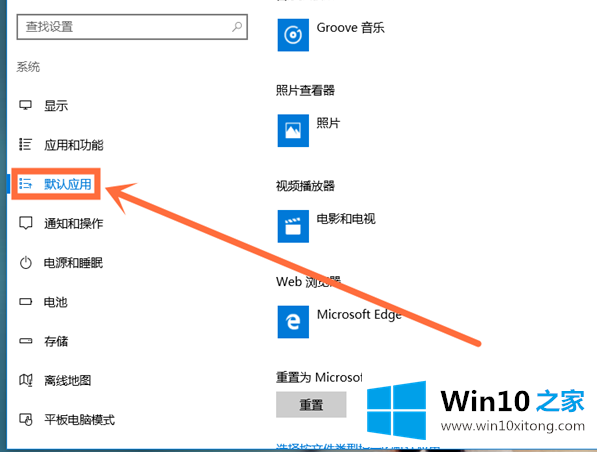
4、然后在右侧的"选择默认的应用"的选项中找到"web浏览器"选项点击。
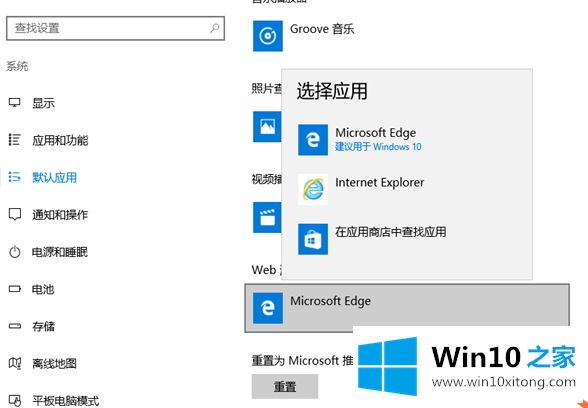
5、在弹出的浏览器选项框中选择需要设置为默认浏览器的浏览器点击即可。
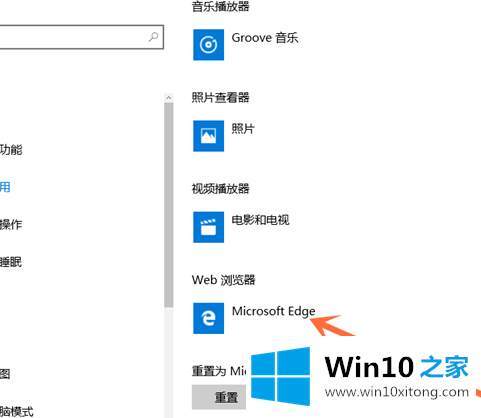
以上就是win10设置默认浏览器的方法。
win10系统怎么设置默认浏览器的详尽处理方式在上面的文章中就已经说得非常详细了哦,各位的问题不知道有没有得到解决呢?如果你还有别的windows系统相关的问题,可以继续在本站查找阅读。